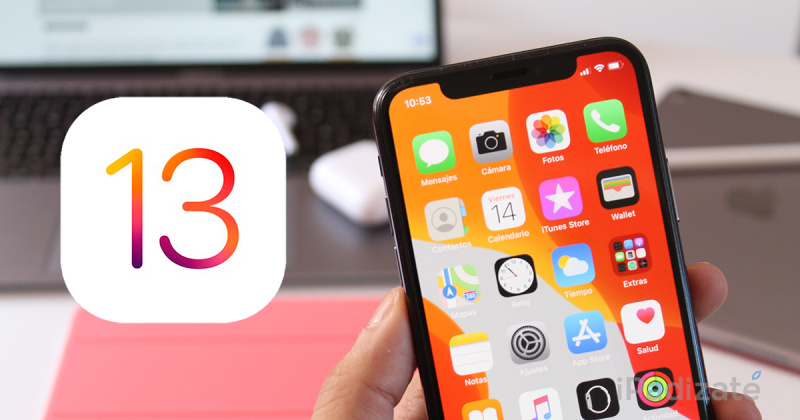Ako nainštalovať Windows 11 ručne zadarmo (inovujte Windows 10)

Máte počítač so systémom Windows 10 a zaujíma vás, ako nainštalovať systém Windows 11? V tejto príručke vás prevediem krokmi na bezplatnú manuálnu inštaláciu systému Windows 11 (inovácia systému Windows 10).
Windows 11 je k dispozícii na inštaláciu od 5. októbra 2021. Microsoft začne nasadzovať nový Windows do vhodných počítačov so systémom Windows postupne.
Za normálnych okolností musíte počkať, kým vám bude systém Windows 11 dostupný prostredníctvom aktualizácie systému Windows. Windows 11 si však teraz môžete bezplatne nainštalovať manuálne pomocou krokov uvedených nižšie.
Upozorňujeme, že bezplatná inštalácia systému Windows 11 inováciou počítača so systémom Windows 10 je založená na predpoklade, že máte platnú licenciu systému Windows 10. Tiež sa uistite, že ste nainštalovali všetky čakajúce aktualizácie systému Windows 10. Kroky v tejto príručke možno použiť aj na inováciu systému Windows 7 na systém Windows 11.Prehľadávať témy príspevkov
- Krok #1: Stiahnite si a spustite aplikáciu Kontrola stavu kompatibility systému Windows 11 (voliteľné)
- Krok č. 2: Konfigurácia zálohovania a synchronizácie (voliteľné)
- Krok č. 3: Vynechajte kontrolu kompatibility systému Windows 11 a nainštalujte systém Windows 11 (inovácia systému Windows 10 na mieste)
- Ako nainštalovať Windows 11 ručne zadarmo: Často kladené otázky
- Moje posledné myšlienky o ručnej bezplatnej inštalácii systému Windows 11
Krok #1: Stiahnite si a spustite aplikáciu Kontrola stavu kompatibility Windows 11 (voliteľné)
 Tento krok je voliteľný, ale nevyhnutný. Podľa krokov v tejto časti si môžete overiť, či je váš aktuálny počítač kompatibilný so systémom Windows 11. Účel tohto kroku je len pre vašu informáciu.
Tento krok je voliteľný, ale nevyhnutný. Podľa krokov v tejto časti si môžete overiť, či je váš aktuálny počítač kompatibilný so systémom Windows 11. Účel tohto kroku je len pre vašu informáciu. Bez ohľadu na to, či je váš počítač kompatibilný alebo nie, krok č. 3 v tejto príručke ponúka sprievodcu. Ak však váš počítač NIE JE kompatibilný so systémom Windows 11, mali by ste si uvedomiť, že inštalácia systému Windows 11 vám môže spôsobiť určité problémy.
Ak chcete stiahnuť, nainštalovať a spustiť aplikáciu na kontrolu kompatibility so systémom Windows 11, postupujte podľa nasledujúcich krokov.
- Kliknite na tento odkaz – Microsoft.com/en-us/windows/windows-11#pchealthcheck
- Keď sa odkaz otvorí, kliknite na STIAHNUŤ APLIKÁCIU KONTROLA ZDRAVIA PC odkaz.

- Ak používate Google Chrome alebo nový Microsoft Edge, v ľavom dolnom rohu prehliadača sa zobrazí súbor MSI. Kliknite na súbor. Spustí sa sprievodca nastavením Windows PC Health Check.

- Potom na prvej stránke začiarknite políčko Súhlasím s podmienkami licenčnej zmluvy. Potom kliknite Inštalácia a počkajte na dokončenie inštalácie.

- Nakoniec, keď je inštalácia dokončená, ponechajte začiarknuté políčko Open Windows PC Health Check. Potom kliknite Skončiť .

- Keď sa otvorí aplikácia Kontrola stavu počítača, kliknite Skontroluj teraz .

Ak váš počítač nespĺňa požiadavky na inštaláciu systému Windows 11, aplikácia zvýrazní problémy. Všimnite si zvýraznené problémy.
Ako som spomenul na začiatku tejto časti, aj keď aplikácia Windows Health zvýraznila niektoré problémy s kompatibilitou, možno ich budete môcť obísť a nainštalovať Windows 11. Postupujte podľa krokov v časti Krok č. 3 nižšie, aby ste obišli kontrolu kompatibility so systémom Windows 11 a bezplatne inovovali počítač so systémom Windows 10 na systém Windows 11.
Krok č. 2: Konfigurácia zálohovania a synchronizácie (voliteľné)

Pred manuálnou inštaláciou systému Windows 11 do počítača so systémom Windows 10 zdarma vám dôrazne odporúčame nakonfigurovať zálohovanie a synchronizáciu. Týmto sa zálohujú nastavenia systému Windows 10 na OneDrive.
najlepší textový editor pre Android na programovanie
Takže po dokončení inovácie na Windows 11 si môžete stiahnuť svoje súbory a nastavenia. Ak používate Disk Google, možno nebudete musieť konfigurovať zálohovanie OneDrive.
Ak chcete nakonfigurovať zálohovanie a synchronizáciu, v aplikácii Kontrola stavu systému Windows sa uistite, že ste prihlásení do svojho konta Microsoft. Potom to zaistite Zapamätať si moje preferencie je ZAPNUTÉ.
Ak potrebujete pomoc s konfiguráciou synchronizácie na počítači so systémom Windows 10, prečítajte si našu príručku – Ako synchronizovať nastavenia v systéme Windows 10 .

Krok č. 3: Vynechajte kontrolu kompatibility systému Windows 11 a nainštalujte systém Windows 11 (inovácia systému Windows 10 na mieste)
 Skôr než budete pokračovať, ak aplikácia Windows Health vrátila váš počítač ako nekompatibilný s Windowsom 11, stále budete môcť aktualizovať svoj počítač so systémom Windows 10 zadarmo. Uvedomte si však, že spoločnosť Microsoft nepodporuje sprievodcu ponúkaný v tomto článku.
Skôr než budete pokračovať, ak aplikácia Windows Health vrátila váš počítač ako nekompatibilný s Windowsom 11, stále budete môcť aktualizovať svoj počítač so systémom Windows 10 zadarmo. Uvedomte si však, že spoločnosť Microsoft nepodporuje sprievodcu ponúkaný v tomto článku. Po inovácii môže byť váš počítač nestabilný. Nakoniec neexistuje žiadna záruka, že váš Windows 11 dostane aktualizácie od spoločnosti Microsoft. Aj keď aplikácia Windows Health nevrátila žiadne upozornenie na kompatibilitu hardvéru pre váš počítač, stále môžete použiť kroky uvedené nižšie na inštaláciu systému Windows 11 zadarmo (vykonaním miestnej inovácie vášho počítača so systémom Windows 10). Skôr než začnete s krokmi v tejto časti, dôrazne vám odporúčame uložiť si súbory. V určitom okamihu inštalácie sa zobrazí obrazovka inštalácie systému Windows 11. Potom sa váš počítač niekoľkokrát reštartuje. Pred spustením inštalácie systému Windows 11 sa tiež uistite, že skontrolujete čakajúce aktualizácie systému Windows 10 a nainštalujete ich. Nakoniec sa pred pokračovaním uistite, že ste aktivovali systém Windows 10.
So všetkými potrebnými upozorneniami a informáciami mimo cesty, ak chcete pokračovať, nainštalujte si Windows 11 zadarmo podľa nasledujúcich krokov:
- Stiahnuť ▼ MediaCreationTool.bat od spoločnosti Github.
- potom rozopnúť súbor. Po rozbalení zip súboru proces vytvorí priečinok. Priečinok bude mať ďalší priečinok. Otvárajte priečinky, kým neuvidíte veľa súborov.
- Potom dvakrát kliknite MediaCreationTool . Zobrazí sa okno – pozrite si krok 4 nižšie, aby ste videli, ako postupovať.

- Vo vyskakovacom okne kliknite na Viac informácií . Potom kliknite Aj tak utekaj . Ak dostanete požiadavku kontroly prístupu používateľov, kliknite na Povoliť.

- Keď sa nástroj otvorí, kliknite jedenásť . Keď vyberiete 11, nástroj zobrazí ďalšie možnosti. Môžete sa rozhodnúť vytvoriť obraz ISO, vytvoriť inštalačný obraz pomocou USB alebo vykonať inštaláciu automatického nastavenia.

- Na účely tejto príručky vyberiem Automatické nastavenie možnosť. Táto možnosť inovuje váš Windows 10 na Windows 11. Počkajte na spustenie ďalšej fázy. Keď sa spustí, nástroj na vytváranie médií Windows začne sťahovať súbory.

Okrem toho, keď inštalácia systému Windows 10 dokončí sťahovanie súborov, nástroj začne vytvárať Windows 10 Media. Potom, keď inštalácia systému Windows 10 dokončí proces, začne sťahovanie aktualizácií.
Po dokončení tohto úvodného nastavenia systému Windows 10 sa na vašom počítači zobrazí obrazovka Inštalácia systému Windows 11. Od tohto bodu trvá dokončenie celej inštalácie systému Windows 11 približne 1 hodinu.
Okrem toho, po dokončení vyššie uvedeného procesu sa váš počítač reštartuje. Potom vykoná ďalšie inštalácie.
Nakoniec Inštalátor systému Windows zobrazí prihlasovaciu obrazovku systému Windows 11. Prihláste sa pomocou svojich bežných prihlasovacích údajov systému Windows 10.
root lg stylo marshmallow
Po prihlásení dokončí inštalácia systému Windows posledné kroky a zobrazí vašu pracovnú plochu. Z mojej osobnej skúsenosti by všetky vaše súbory mali byť tam, kde boli v systéme Windows 10.
Gratulujem! Nainštalovali ste si Windows 11 bezplatnou inováciou Windowsu 10.
Môžem potvrdiť, že po inovácii Windows 10 na Windows 11 na rovnakom hardvéri sa môj notebook o niečo zrýchlil.Ako nainštalovať Windows 11 ručne zadarmo: Často kladené otázky
 1. Kedy vyšiel Windows 11?
1. Kedy vyšiel Windows 11? Windows 11 bol k dispozícii 5. októbra 2021.
aacs dekódovacia knižnica pre vlc2. Ako bezplatne upgradujem na Windows 11?
Skôr ako budete môcť bezplatne inovovať na Windows 11, musíte mať platnú licenciu na Windows 10. Potom postupujte podľa krokov v kroku č. 3 v tejto príručke a bezplatne inovujte Windows 10 na Windows 11.
3. Nainštaluje sa systém Windows 11 automaticky?Priama odpoveď je nie. Ak nechcete použiť manuálnu metódu, o ktorej som hovoril v tejto príručke na okamžitú bezplatnú inštaláciu systému Windows 11, musíte počkať, kým bude systém Windows 11 dostupný prostredníctvom aktualizácie systému Windows.
Potom musíte spustiť inštaláciu systému Windows 11 prostredníctvom aktualizácie systému Windows.
Ak chcete skontrolovať, či je váš počítač kompatibilný so systémom Windows 11, stiahnite si súbor Aplikácia Windows PC Health Check . Potom podľa kroku #1 v tejto príručke nainštalujte a použite aplikáciu na kontrolu, či je váš počítač kompatibilný so systémom Windows 11.
Bez ohľadu na to, či je váš počítač kompatibilný so systémom Windows 11 alebo nie, na inštaláciu systému Windows 11 môžete použiť krok č. 3 v tejto príručke. Prípadne, ak je váš počítač kompatibilný a nechcete teraz Windows 11, môžete počkať, kým bude systém Windows 11 dostupný prostredníctvom aktualizácie systému Windows 10.
Jednoduchá odpoveď je Áno , aktualizácia systému Windows 11 je bezplatná. Váš počítač však musí spĺňať určité podmienky.
Po prvé, váš počítač so systémom Windows 10 musí mať platnú a kompatibilnú licenciu. Po druhé, váš počítač MUSÍ spĺňať špecifické hardvérové požiadavky.
Moje posledné myšlienky o ručnej bezplatnej inštalácii systému Windows 11

Odkedy Microsoft 24. júna 2021 predstavil Windows 11, testujem najnovší Windows jeho inštaláciou cez Windows Insider Program. Na základe mojich osobných skúseností s novým Windowsom je to skvelý operačný systém.
Dnes (5. októbra 2021) spoločnosť Microsft sprístupnila nový operačný systém širokej verejnosti. Potom sa rozhodnem upgradovať svoj pracovný notebook.
Aj keď aplikácia Windows Health neprešla môjmu notebooku z hľadiska kompatibility so systémom Windows 11, inováciu som mohol vykonať pomocou sprievodcu.
Celkovo vzaté, moje prvé hodnotenie je, že Windows 11 je vynikajúci operačný systém. Tiež sa zdá, že je rýchlejší ako Windows 10.
Podľa mojich doterajších skúseností nie je potrebné inovovať na Windows 11.
inštalácia indiga v domácnosti
Ak chcete porovnať Windows 10 a Windows 11, prečítajte si môj článok – Windows 10 vs Windows 11: Ktorý je lepší Windows?
Dúfam, že vám tento návod pomohol? Ak vám to pomohlo, zahlasujte Áno to Bol tento príspevok užitočný?.
Môžete sa tiež podeliť o svoje skúsenosti s inštaláciou Windows 11 zadarmo s ostatnými čitateľmi. Ak sa chcete podeliť o svoje názory na túto príručku alebo Windows 11, použite formulár ZANECHAŤ ODPOVEĎ v spodnej časti stránky.
Nakoniec, ak sa chcete dozvedieť viac o Windowse 11, navštívte našu stránku Windows 11 S Zone.